win7安装系统图解教程
- 分类:教程 回答于: 2016年11月22日 00:00:00
win7安装系统是永生不灭的话题,操作系统最多的就是windows7,所以win7重装系统的朋友潜在量也不少。制作u盘启动盘进行u盘win7安装系统是时下的主流安装方式。下面小编就带你开启win7重装系统的模式,让你体验快速装系统的感觉。相关推荐:如何装双系统
工具/原料:
系统版本:windows7
品牌型号:联想小新air14
软件版本:U大侠U盘制作工具
方法/步骤:
一、u盘启动盘制作前准备(注意操作前备份好u盘有用的资料):
1、U盘一个(尽量使用1G以上的U盘);
2、U盘启动盘制作工具:U大侠U盘启动盘制作工具;
3、ghost或ISO系统镜像文件。(为提高版权意识,U大侠暂时不提供ghost系统文件下载,请用户自行查找下载源,建议使用正版系统。
二、制作启动U盘步骤:
1.插入U盘,运行安装下载好的U大侠软件(在U大侠官网下载U大侠U盘启动制作工具),如下图:
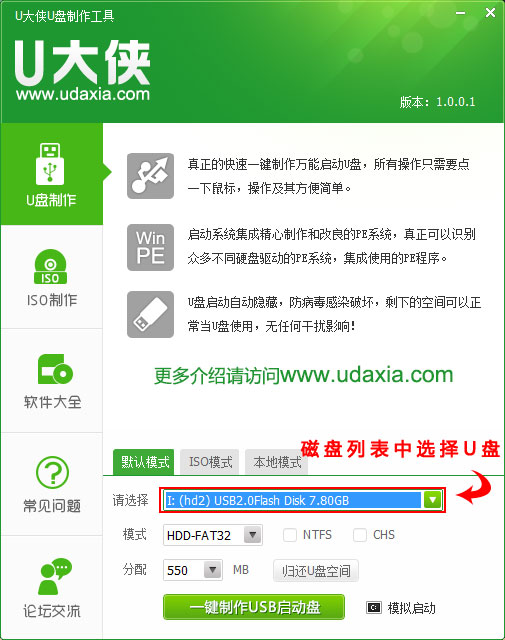
2、点击一键制成USB启动盘之后,弹出提示信息框,询问在操作的时候会将U盘上的所有数据全部清除,有重要数据的请在操作前备份。继续一键制作USB启动盘点击确定,退出点击取消,在这里选择点击确定,如下图:
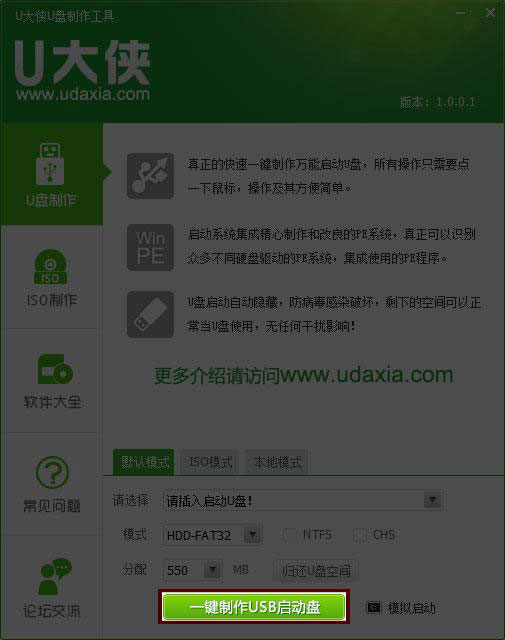
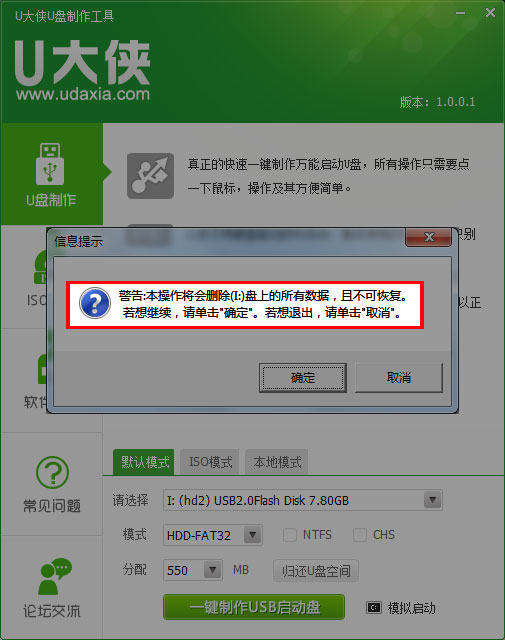
3、在一键制作U盘启动按钮位置显示格式化。
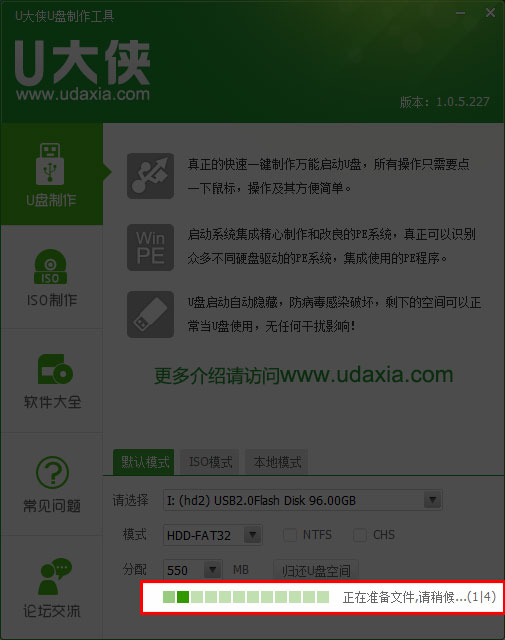
4、弹出提示信息,制作U大侠启动u盘完成(要用“电脑模拟器测试U盘的启动情况吗?”,点击确定。
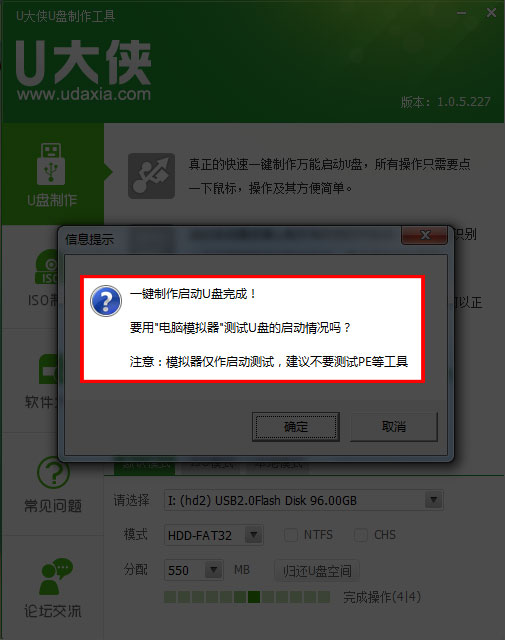
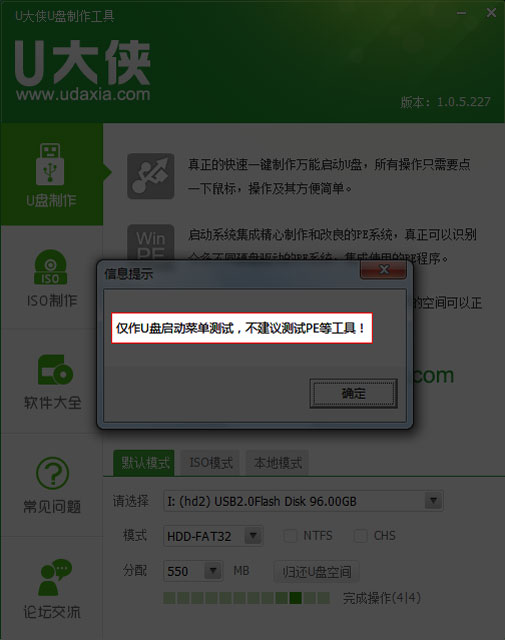
总结:
以上就是win7安装系统图解教程的全部内容了,供大家伙参考收藏,用U盘进行win7重装系统最大的好处就是到哪里都携带非常方便,安全性高,装的系统有纯净无毒,你们可以放心使用,如果你喜欢折腾电脑的话,可以用光盘进行win7重装系统的。
 有用
26
有用
26


 小白系统
小白系统


 1000
1000 1000
1000 1000
1000 1000
1000 1000
1000 1000
1000 1000
1000 1000
1000 1000
1000 1000
1000猜您喜欢
- 固态硬盘坏了数据能恢复吗怎么恢复..2023/05/04
- 联想p2000怎么重装系统2022/08/26
- 如何重装电脑最简单2016/10/23
- 电脑重装系统后文件还能恢复吗..2023/01/14
- 0xc000007b错误代码如何解决2021/09/28
- 重装后小白装机pe进不去的原因..2022/12/19
相关推荐
- 小白三步装机版1.0好用吗2022/12/26
- 详解电脑开不了机怎么重装系统..2021/05/29
- 硬盘安装xp系统,小编教你硬盘怎么安装..2018/03/30
- 最好的在线重装win7系统工具-小白一键..2016/06/19
- 戴尔电脑运行慢怎么办的解决方法..2023/01/18
- 技嘉3070ti超级雕供电的详细介绍..2021/12/28

















